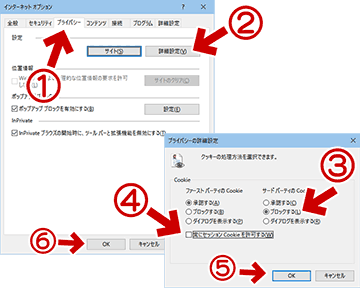2017.11.19: 2017年9月、10月に発生した問題分を追記
2016.09.15: 対処方法2「Flashで作動する広告」を追記
2016.09.11: ページ構成の変更。対処方法の追加。
2016.09.05: 初出
Windows10 の IE11 が頻繁にフリーズしてしまう問題の解消方法をメモしたページです。
2017.11.19: 臨時追記
11月15日以降、このページにもアクセスが増えてきたので情報追記
現在発生している問題
- IE11の文字サイズを変更 (拡大) していると、IE11が起動できなくなる問題が発生しています。
- 2017年10月のWindows Updateで発生
(11月も引き続き発生中) - IE11のフォントを13ptまたは14pt以上に設定すると発生。
(環境により閾値が異なる?) - Windows 7 / 8.1 でも発生
- 「設定」>「システム」>「ディスプレイ」の「テキスト、アプリ、その他の項目のサイズを変更する」を100%にするなど、文字の大きさを初期状態に戻すと IE11 が起動できるようになる。
- 2017年10月のWindows Updateで発生
- 関連ページ
- 2017年10月の Windows Update の不具合情報&注意事項
- ※9月も問題が発生しています。
2017年9月の Windows Update の不具合、トラブル、注意事項
9月に発生した問題は、以下このページの内容で対処可能です。
※さらに追記: 9月時点でフォント拡大の問題は発生していた模様。
臨時追記おわり。フォント問題ここまで。
以下、このページの本文です。
いつから?
- 2017年9月中旬の Windows Update 以降
- 2016年8月中旬の Windows Update 以降
- 手元のPCの場合2016年8月末 (8/30頃) から
2016年8月以降、ネット上でチラホラと「IE11が頻繁にフリーズするようになった」系の情報を見かけることが増えてきました。しかしその数は少なく、ごく一部のPCで発生している感じです。
一部のツールバーやアドオンが相性問題を引き起こしている感じでしょうか?
とりあえず「対処方法2」の「不要アドオンは停止する」からスタートするのが一番効果が高いかもしれません。
なかなか解消しない場合は、複数の問題が同時に発生していると考え、片っ端から対処していきましょう。
発生する症状
- IE11が完全にフリーズする/応答停止する/無反応になる
- IE11が重くなり、スクロールやクリックの反応が遅くなる
- IE11を利用している最中、軽いサイトでもCPU使用率が10~40%くらい
- 画面下半分が真っ黒・真っ白になる
- その他
HTTPSの警告ダイアログが頻繁に出る
togetter や 2chまとめサイトなど、ゴチャっとしたサイトを開くと発生する。
対処方法1
手元のPCで最も効果があったのは以下の3つ。
- IE11のリセット (サイト内手順解説ページ)
-
※お気に入りの順番がリセットされます。以下レジストリを保存しておきましょう。
HKEY_CURRENT_USER\Software\Microsoft\Windows\CurrentVersion\Explorer\MenuOrder\Favorites
▲IEのお気に入りの順番が保存されている場所
-
※お気に入りの順番がリセットされます。以下レジストリを保存しておきましょう。
- IE11のスクリプトを一旦停止してみる
- Flash Player不調時の対処方法を試す
- ビデオカードドライバの入れ直し
- IEのGPUレンダリングを無効にする
対処方法2
「Flashで作動する広告」の多いWebページでフリーズや警告が多いと感じる場合は、以下も効果的。
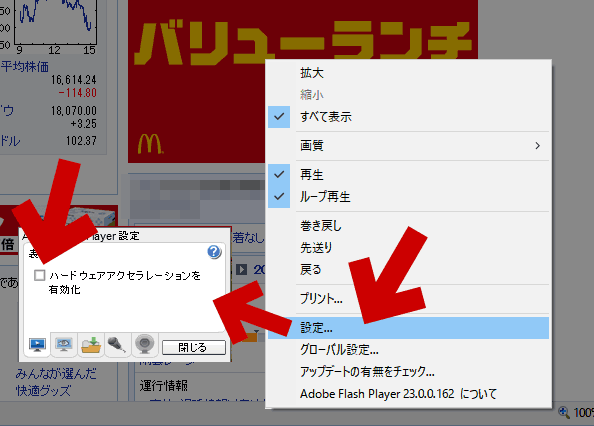
▲クリックで拡大
- Flash で作動するコンテンツ上で「右クリック」
- 「設定」を選ぶ
- 「ハードウェアアクセラレーションを有効化」のチェックを外す。
対処方法3
IE11にアドオンやツールバーを入れている場合、こちらも効果的。
- 一度すべてのアドオンを利用停止してみる。
これでIEが安定した場合、以下のチェックを行う。
- アドオン・ツールバーを一つずつ有効にして原因を探す
- アドオン・ツールバーのアップデートしてみる
- アドオン・ツールバーを一度アンインストールして (念を入れるならこのタイミングでIEのリセットを行って) 再びインストールしてみる
- プリンタのドライバを更新してみる
- 利用しているアドオン・ツールバーの最新版が1年以上古い場合は、利用をやめる。
- Googleツールバーなどの多機能なものは、部分的に機能を止めてみる
有効と思われる対処方法ここまで。
ここから下の対処方法は、一応効果は確認できたものの、1日~数日でフリーズ問題が再発してしまった。
対処方法4
以下はそこそこ効果はあったものの、20~30ページ閲覧すると再発してしまう。
対処方法5
サードパーティ製Cookieをブロックする方法。
Webサイト上の広告部分で問題が発生する場合に効果的。
サードパーティ製Cookieをブロックする手順
対処方法6
一部の「混在したコンテンツを表示する」を有効にする方法。
HTTPS関連の警告が頻繁に表示される場合、ページ表示がやたらと重くなる場合に有効。
一部の「混在したコンテンツを表示する」を有効にする手順
- 「歯車マーク」>「インターネットオプション」を選ぶ
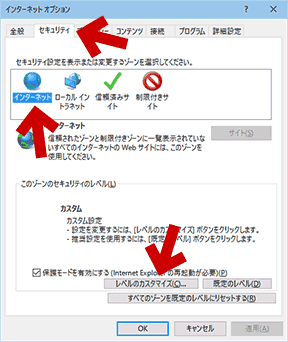
▲クリックで拡大
「セキュリティ」タブ>「インターネット」>「レベルのカスタマイズ」を選ぶ - 以下の「セキュリティ設定」を変更する。
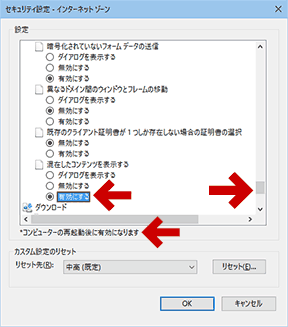
▲クリックで拡大
設定画面の下の方、「混在したコンテンツを表示する」の項目で「有効にする」にチェックを入れる。
後はPCも再起動すればこの設定が有効になる。
どうしても直らない場合
PC環境によっては、今回のIE11のフリーズ問題はなかなか解消しないようです。
どうしても直らない場合は、以下を試してみます。
どうしても直らない場合1
- 問題が発生している部分を強制的に無効化する方法です。
IEはかなり不便になります。
- Windows10のIE11が重い、画面が固まる、真っ黒になる問題 2016年1月
↑今回もこの時の症状・対処方法とよく似ています。
以下5点のうち、いずれか一つでIE11が安定するケースがあります
- IE11のFlash Playerを停止する
- 不要アドオンも停止する
- IE11の「拡張保護モードを有効」にする
- ActiveXを無効化する
- セキュリティソフトをインストールしなおしてみる (複数のセキィリティソフトが同時起動していないか確認してみる)
- IE11のFlash Playerを停止する
- Windows10のIE11が重い、画面が固まる、真っ黒になる問題 2016年1月
どうしても直らない場合2
- XP~7時代に有効だった対処方法
- 調子が悪くなった・起動しなくなったIEの設定を初期化して元通りにする方法
- 「Internet Explorer(アドオンなし)」を一度起動してみる
- IEのキャッシュを可能な限りすべて削除してみる
(パスワード以外全部チェックを入れてみる)
- 調子が悪くなった・起動しなくなったIEの設定を初期化して元通りにする方法
- Windows そのものの調子がドコか悪くなっていると疑ってみる。
- sfc /scannow
- DISM /Online /Cleanup-image /Restorehealth
- ビデオカードドライバの入れ直し
- ユーザーアカウントの再作成
→ (調子が悪い・重くなったWindowsを数分でサクッと安定化、高速化させちゃう裏技)
ここまで来ると、IEだけの問題と捉えずに Windows 全体のメンテナンスを行ってみる必要もありそうです。
あとがき
当初はWindowsやIEの問題ではなく、ドコかのがお行儀の悪い広告を配信しているか、セキュリティやプライバシー関連の問題だと思っていましたが、もうちょっと根の深い問題かもしれません。
私もXP時代からこのレベルの不調は何度か経験しているのですが、一度発生するとなかなか直らない&原因を掴むの難しいですねこれ(^_^;